Како се користи Мицрософт Аутхентицатор Апп за иОС

Једна од најновијих Мицрософтових иОС апликација је Аутхентицатор, која вам омогућава да брзо и лако проверите свој идентитет за све ваше онлајн налоге.
Једна од најновијих Мицрософтових апликација за иОС јеАутентификатор, који вам омогућава да брзо и лако проверите свој идентитет за све ваше онлајн налоге. Ако желите додатни слој сигурности да бисте заштитили рачуне од лако угрожавања, препоручује се Мицрософт Аутхентицатор. Најновија верзија 4.1 је још једноставнија за употребу, уклањајући незграпан захтев КР Цоде да бисте га поставили; уместо тога, можете се пријавити користећи свој Мицрософт налог.
Провјерите идентитет помоћу Мицрософтовог провјеравања идентитета
Па шта је тачно Мицрософт Аутхентицаторапликација? Аутентификат пружа оно што се назива верификација у више фактора или у два корака. У прошлости смо покривали двофакторну аутентификацију. Гоогле пружа сличну апликацију за иОС и Андроид. Подешавање је лако; можете да преузмете апликацију из Апп Сторе-а за иОС 8 или новију верзију. Аутентификат ради на иПхонеу, иПаду и иПод Тоуцху.
Зашто је ово боље? Сећам се пре неколико година, провео сам неколико недеља у савезним државама и требало ми је да приступим датотекама са свог Дропбок-а. Проблем је био у томе што је Дропбок захтевао верификациони код, за који сам мислио да није велика ствар. Оно што се на крају десило био је мој локални број, који сам у то време користио у државама, а нисам добијао СМС поруку, без обзира што сам покушао. Нисам могао приступити свом Дропбок-у док се нисам вратио кући, што је било несрећно. Од тада сам почео онеспособљавати 2ФА кад год сам путовао ван земље, и то није у реду. Мицрософт Аутхентицатор елиминира проблеме попут оних који су често повезани са верификационим кодовима; јер апликација сама управља верификацијом.
Подешавати
Након покретања апликације, изаберите да бисте је потврдилисвој Мицрософт налог. Првобитно сам имао проблема са коришћењем свог телефонског броја да бих добио контролни код; па сам уместо тога користио алтернативну адресу е-поште. То је то. Сада сте постављени. Када додате нови налог, Аутхентицатор ће генерисати нове безбедносне кодове за све ваше налоге на сваких 30 секунди.
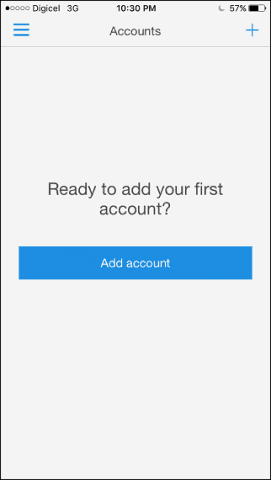
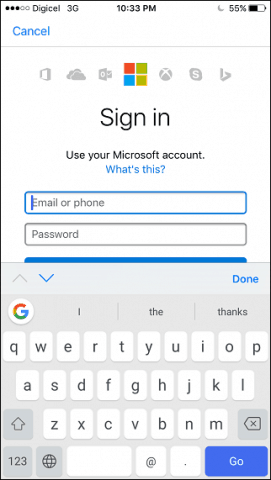
Ако на пример желите да додате налог треће стране као што је Фацебоок, ево како то урадите. Пријавите се на Фацебоок, отворите Сеттингс, кликните Сецурити затим кликните на Уредити поред Генератор кода. Кликните на Подешавање, а затим унесите своју Фацебоок лозинку.
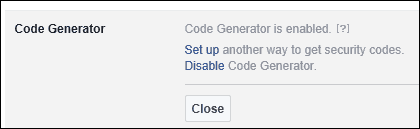
Покрените апликацију Мицрософт Аутхентицатор, кликните наДугме за додавање, тапните на рачуне трећих страна, а затим помоћу телефона скенирајте КР код на екрану. Аутхентицатор ће тада генерисати код који можете да унесете и потврдите. Ово можете да користите са другим услугама као што су Дропбок и Гоогле.
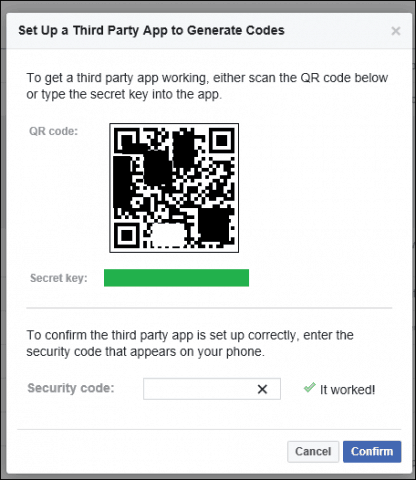
Кад год апликација или услуга затраже аутентификацију, одмах ћете добити обавештење са верификационим кодом. Нема потребе да захтевате ручни захтев, само унесите код и учините.
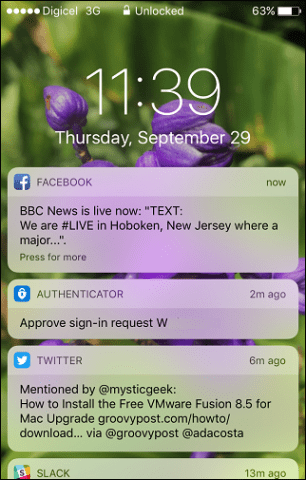
Апликација Гооглес Аутхентицатор функционише слично;иако су предности Гооглеове имплементације у његовим услугама. Корисницима препоручујем да су оба инсталирана за сценарије у којима је 2ФА омогућен; уклања гњаважу са примањем СМС порука.
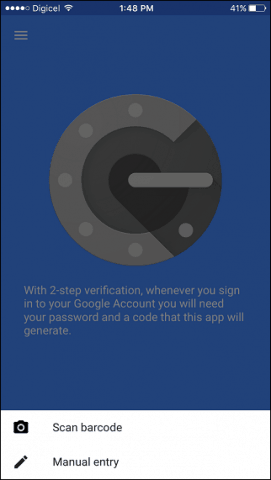

То је поглед на Аутхентицатор, лак начин за тододајте додатни ниво сигурности вашем мрежном идентитету. Ако желите сазнати више о двофакторској провјери аутентичности и начинима заштите лозинки, провјерите остале чланке.



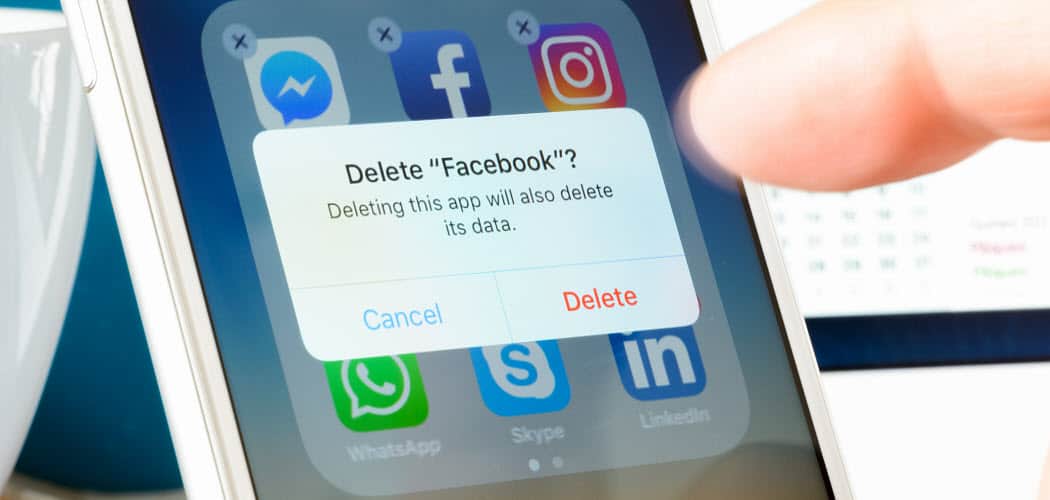






Оставите коментар